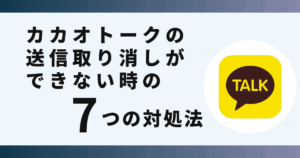スレッズで画像保存ができず悩んでいませんか?
実はアクセス権限の確認で解決できます。
この記事ではスレッズで画像保存ができない時の対処法を画像でご紹介します。
スレッズで画像保存できない原因
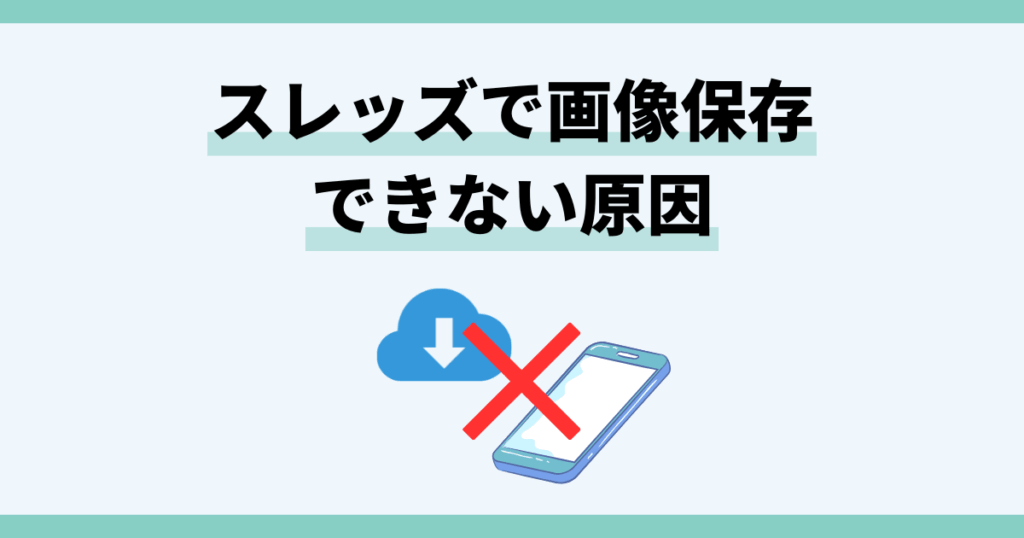
スレッズで画像保存ができない場合があるようです。
うまくできない原因は、以下のようなことが考えられます。
- 写真のアクセス権限が許可されていない
- 空き容量が不足している
- アプリまたは端末の不具合
- アプリのバージョンが更新されていない
- インターネット接続に問題がある
これから紹介する方法を行えばスレッズで画像保存ができるようになります。
スレッズで画像保存できない時の対処法4選!

 お悩みねこ
お悩みねこ画像保存ができるようになる方法ってあるの・・・?



その解決方法を紹介するにゃ!
スレッズで画像保存できない時の対処法は4つあります。それがこちらの方法です。
- アクセス権限の確認
- キャッシュの削除
- アプリまたは端末を再起動
- アプリをアップデート
これから詳しく解説するので、自分に合った方法を見つけてスレッズで画像保存を試してくださいね。
①アクセス権限の確認



この方法はリスクなしですぐに実践できるよ!迷ったら最初に試してみるにゃ!
スレッズで画像保存ができない時は、まずアクセス権限の確認を行ってください。
アクセス権限とは、端末内の情報や機能の使用をアプリに対して許可を与えることです。
主にアプリの初回利用時に設定を求められます。
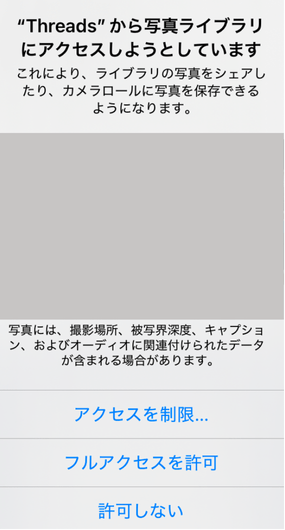
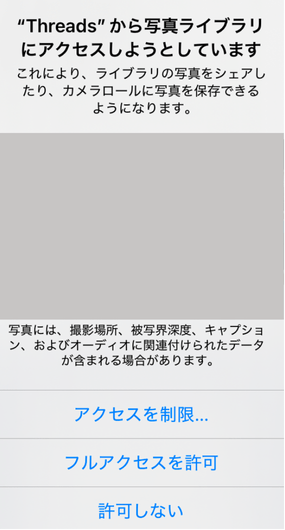
画像を保存する場合は写真を管理するアプリへのアクセス許可が必要になります。
端末ごとの設定方法は以下のステップです。
【iOS端末の場合】
- 端末の「設定」を開き「アプリ」をタップ
- 「Threads」を選択
- 「写真」をタップ
- アクセスを許可する範囲を選択
画像を使って詳しく解説します!
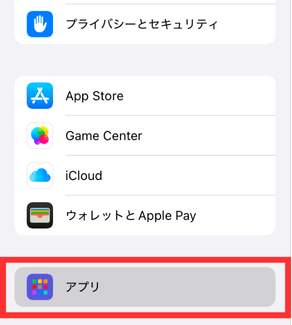
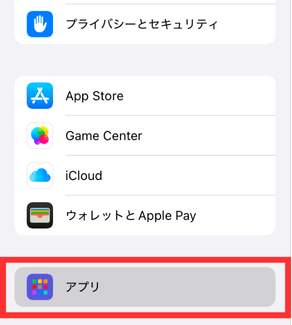
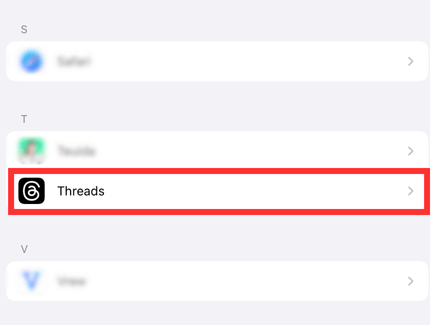
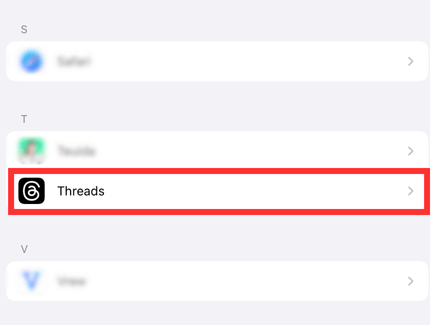
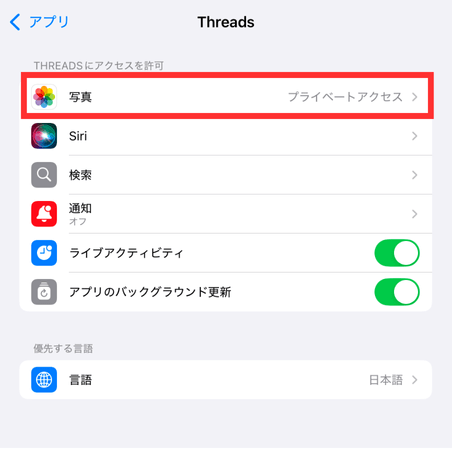
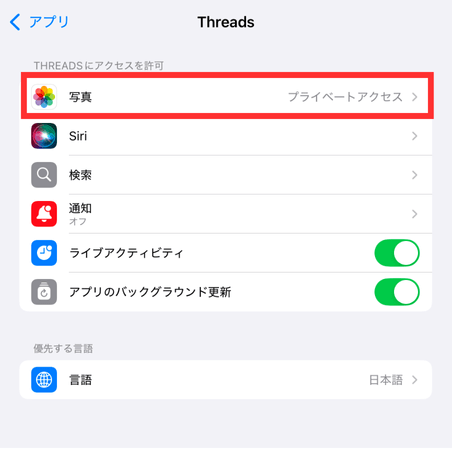
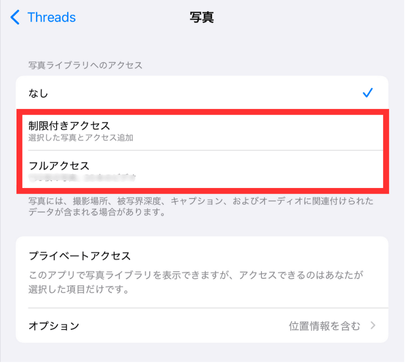
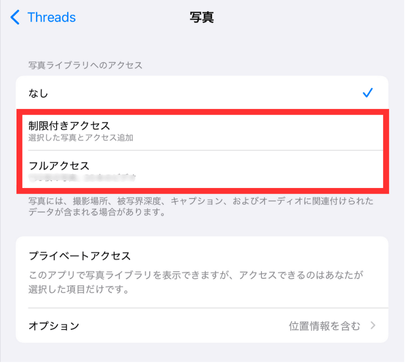
セキュリティ上、アクセス権限は必要最小限のアプリのみに設定することがおすすめです。
【Android端末の場合】
- 端末の「設定」を開き「アプリと通知」をタップ
- 「Threads」を選択
- 「権限」をタップ
- 「ファイルとメディア」をタップ
- 「アクセスのみ許可」をタップ
画像を使って詳しく解説します!
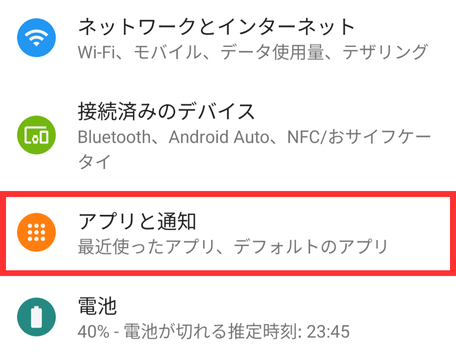
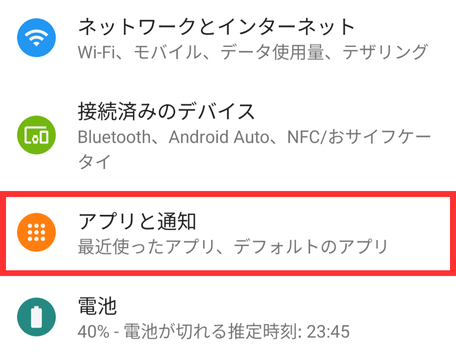
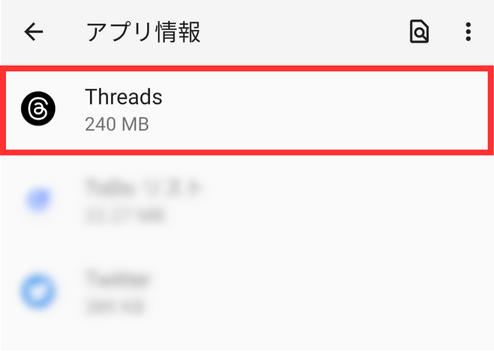
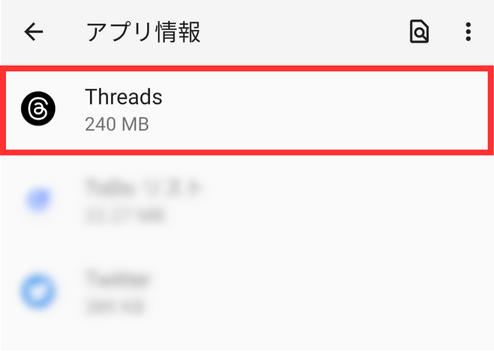
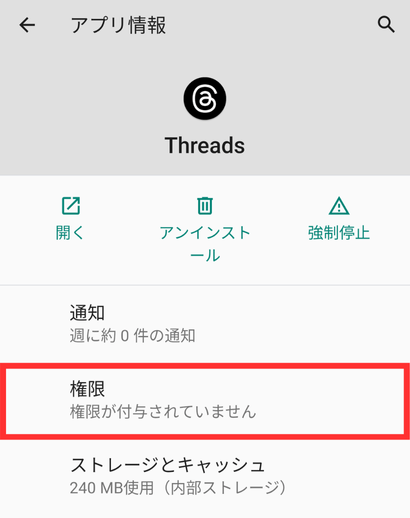
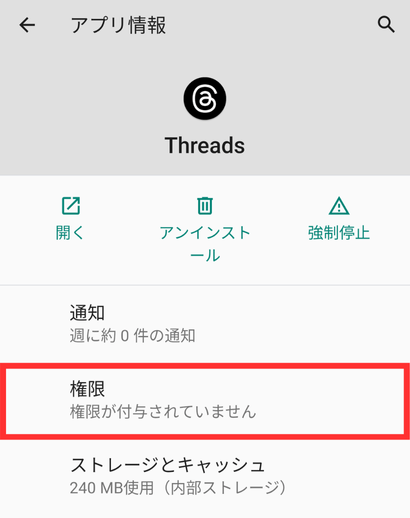
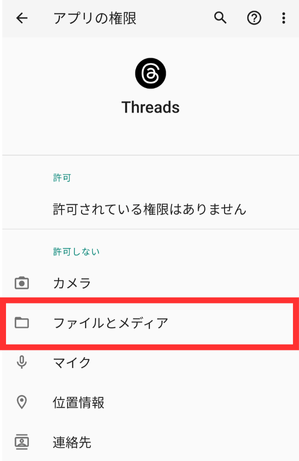
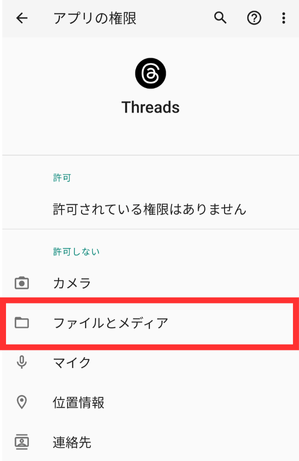
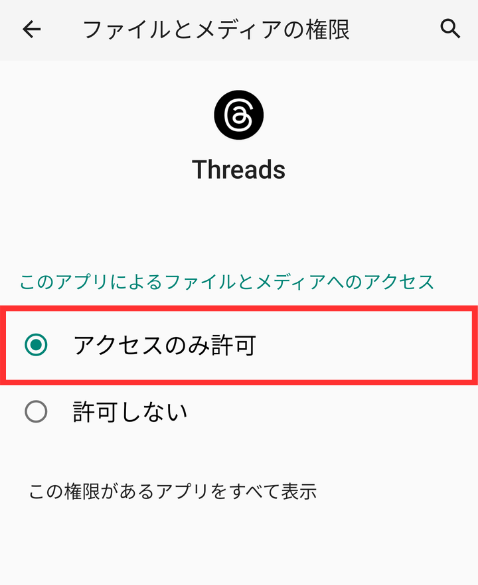
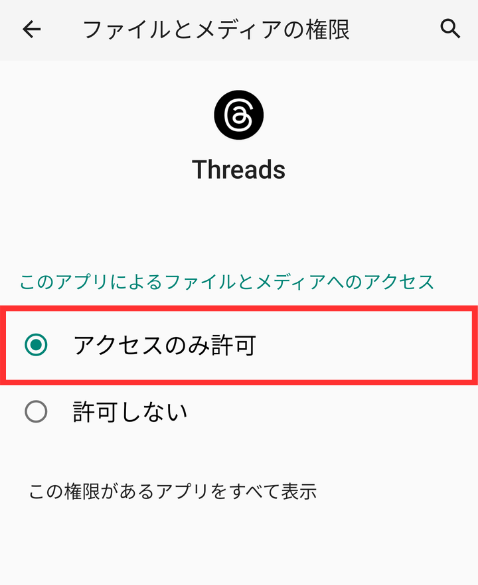
アクセス権限を確認しても画像保存ができない時は、下記の方法も試してみてください。
②キャッシュの削除
スレッズで画像保存できない時の対処法として、キャッシュを削除する方法があります。
画像を保存するためには端末に十分な容量が必要ですが、空きがなければダウンロードできません。
この場合は、不要なキャッシュを削除することで容量を確保しましょう。
端末ごとの設定方法は以下のステップです。
【iOS端末の場合】
- 端末の「設定」を開き「一般」をタップ
- 「iPhone/iPadのストレージ」をタップ
- 「Threads」を選択
- 「アプリを削除」をタップ
- App Storeからアプリを再インストール
画像を使って詳しく解説します!
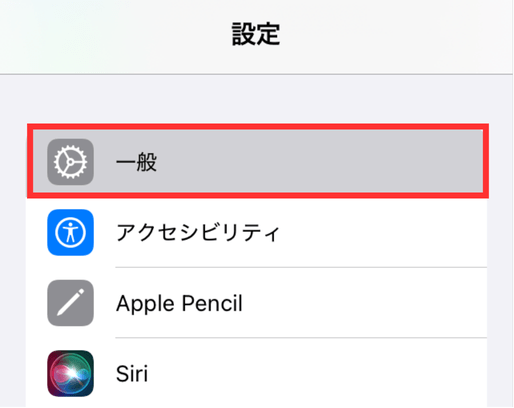
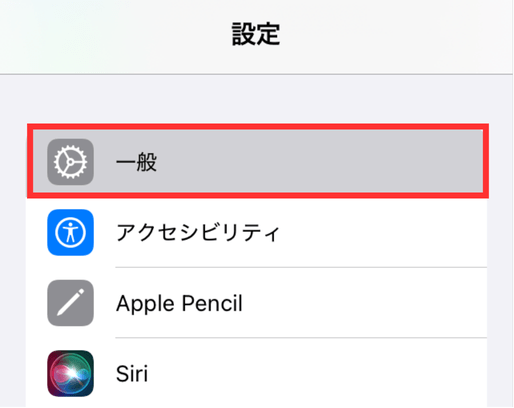
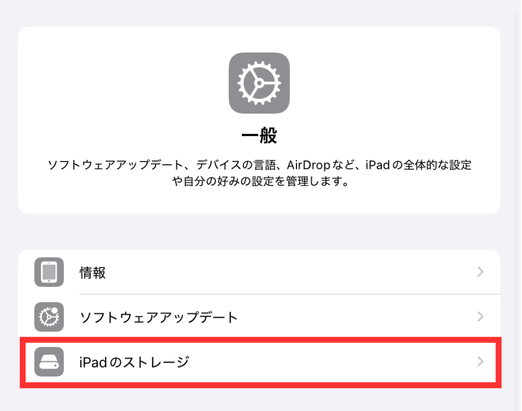
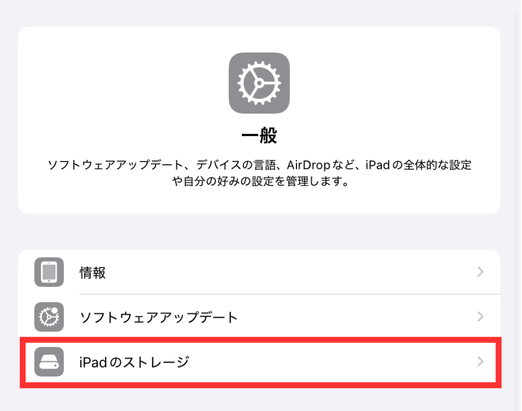
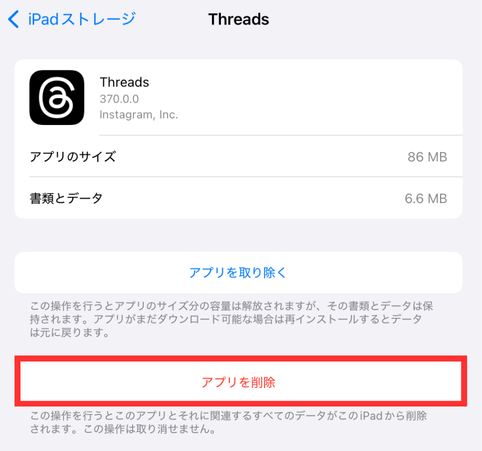
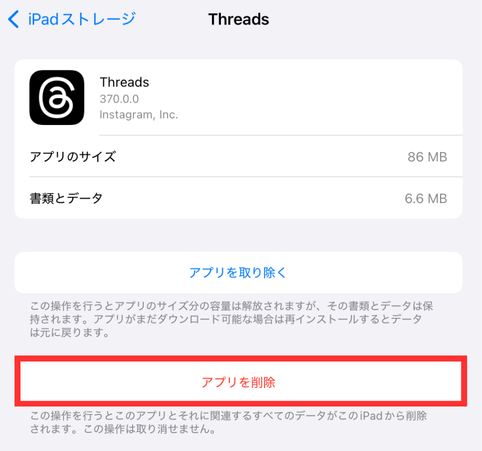
【Android端末の場合】
- 端末の「設定」を開き「アプリと通知」をタップ
- アプリ一覧から「Threads」を選択
- 「ストレージとキャッシュ」をタップ
- 「キャッシュを削除」をタップ
画像を使って詳しく解説します!
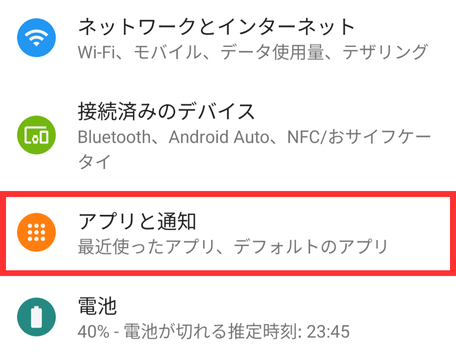
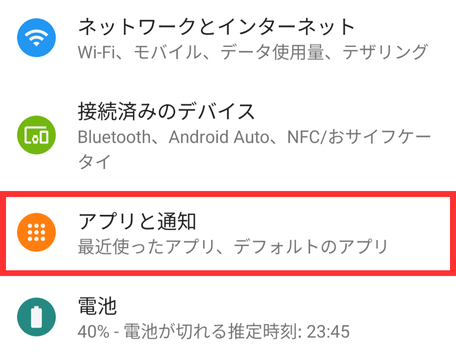
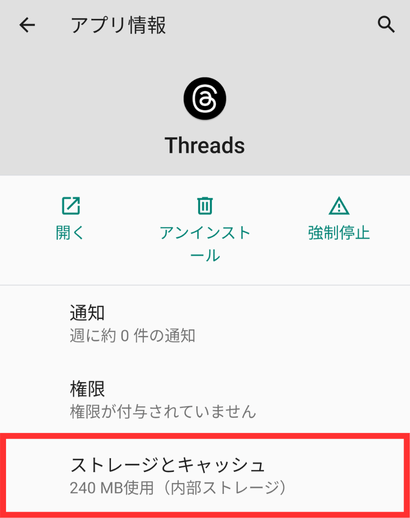
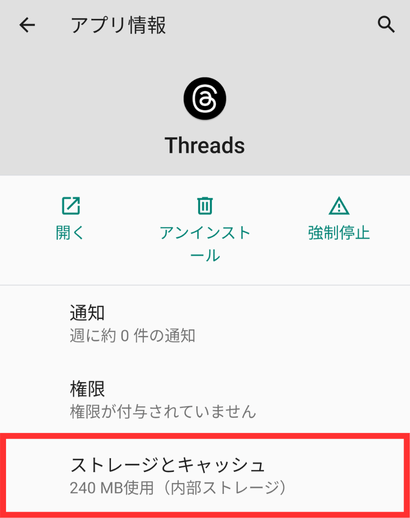
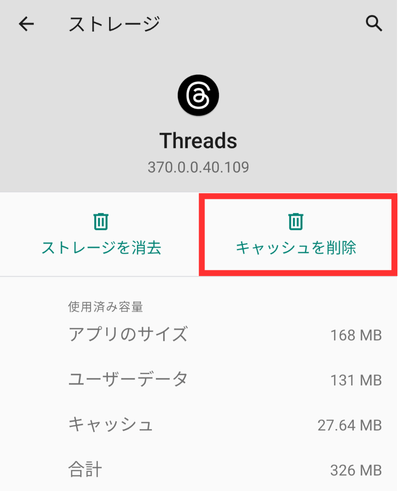
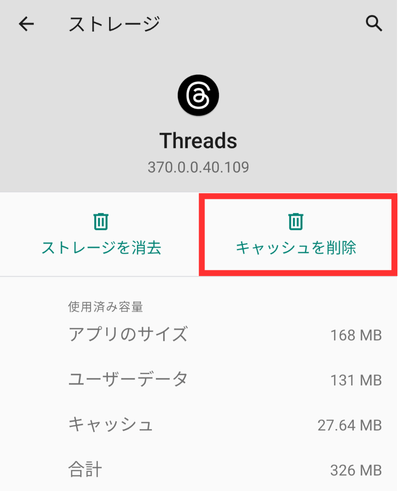
キャッシュの削除でも空き容量が確保できない場合、一度アプリを削除してインストールし直すか、使っていないアプリの削除を検討してください。
③アプリまたは端末を再起動
スレッズで画像保存できない時は、アプリまたは端末の再起動を試してください。
アプリや端末の再起動は、一時的に不具合が起きた場合の対処として有効な方法です。
一部の機能が使えない、フリーズして動作しなくなったなど、バグが疑われる場合はぜひ試してみてください。



不具合が原因の可能性もあるんだね
④アプリをアップデート
再起動でも不具合が解消されない場合は、アプリ自体に問題が起こっている可能性があります。
バグの修正や機能改善が行われてもアップデートを行っていなければデータが反映されず、新しい機能に対応することもできません。
アップデートを行ってアプリを快適に利用できるようにしましょう。
端末ごとの設定方法は以下のステップです。
【iOS端末の場合】
- App Storeを開く
- アカウントマークをタップ
- 「利用可能なアップデート」を確認
- 「アップデート」をタップ
【Android端末の場合】
- Play ストアを開く
- アカウントマークをタップ
- 「アプリとデバイスの管理」をタップ
- 「アップデート利用可能」をタップ
- 「更新」をタップ



自動で更新されるよう設定しておくと便利にゃ!
スレッズの画像を保存すると通知でバレる?
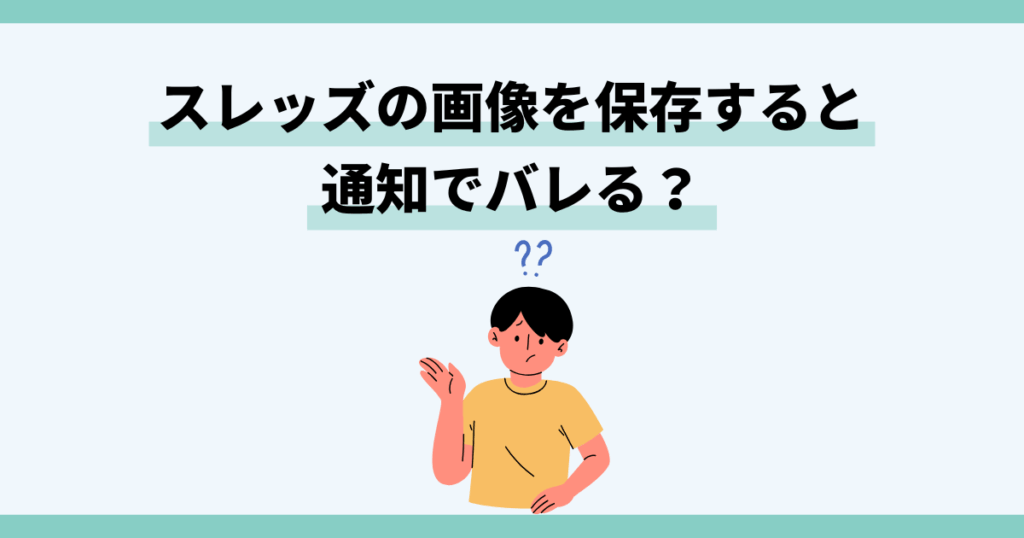
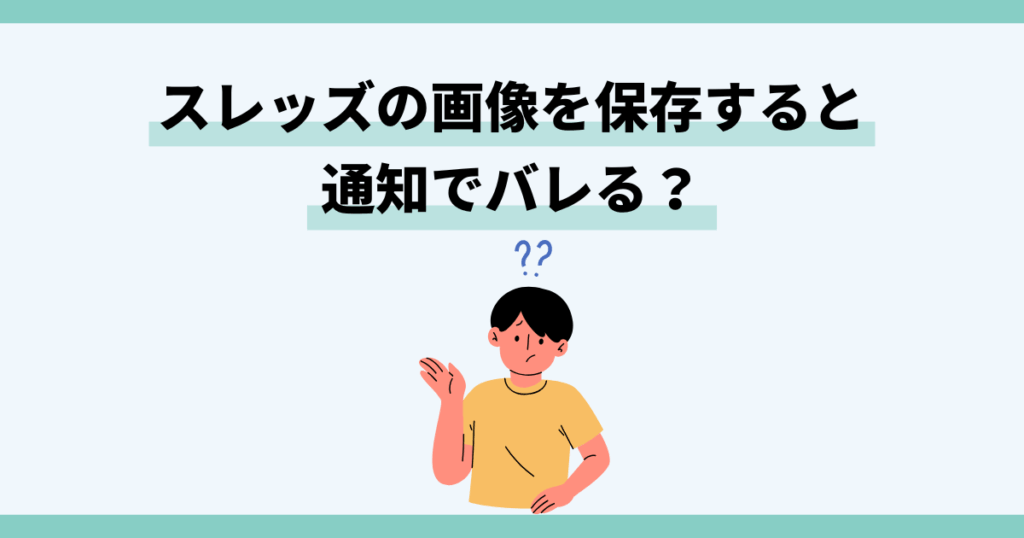
スレッズの画像を保存しても投稿者に通知されることはありません。
アプリ内に「インサイト」というアクセス解析の機能がありますが、ここで把握される情報は主にフォロワーの推移やアクセス数、投稿ごとの反応(いいね、コメント)などです。
画像をダウンロードする場合はもちろん、スクリーンショットなどでもバレる心配はないので安心してください。



保存するときは投稿者への配慮を忘れないでにゃ
アクセス権限の確認が1番簡単でおすすめです!
アクセス権限の確認が1番簡単な方法でしたね!
うまくいかない時は、対処をすれば大丈夫です。
是非ご紹介した方法でスレッズで画像保存ができない問題を解決してみてください。